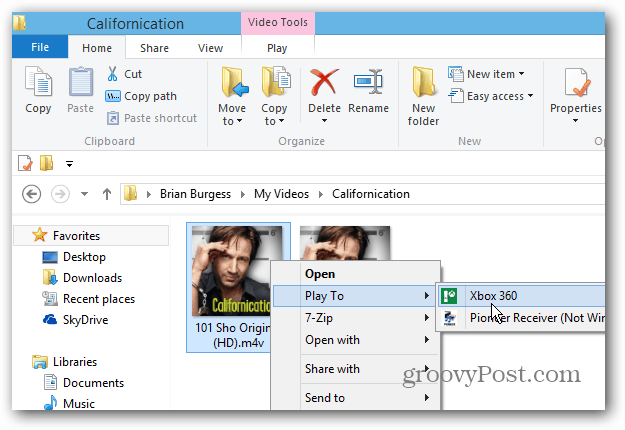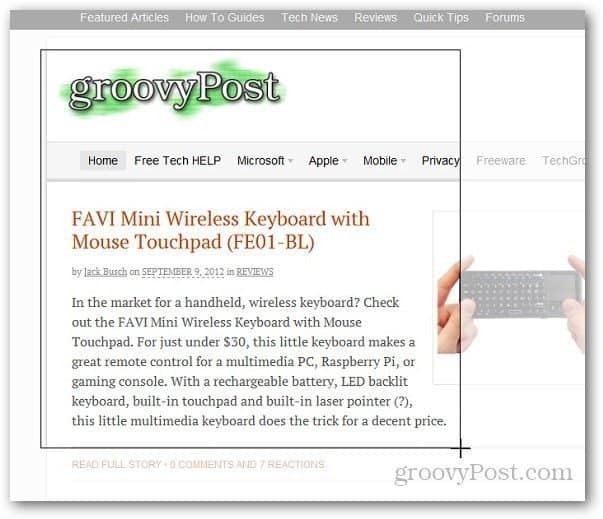Instale Windows 8.1 solo con una cuenta local
Ventanas / / March 18, 2020
Si no tiene una cuenta de Microsoft o no tiene interés en sus funciones en la nube, entonces una cuenta local proporciona acceso siempre disponible a Windows 8.1, pero su opción de configuración está ligeramente oculta.
Anteriormente cubrimos cómo crear una cuenta local en Windows 8 cuando Internet no estaba disponible. Esta vez, Microsoft ha cambiado un poco las cosas con Windows 8.1 así que cubriremos la creación de una nueva cuenta desde el comienzo de la instalación. Si no desea vincular su sistema operativo a una cuenta de Microsoft en línea (Hotmail, Outlook.com, Live, Bing, etc.), este puede ser su método preferido para configurar Windows.
Descargo de responsabilidad: no estamos abogando de ninguna manera aquí Existen ventajas y desventajas al usar una cuenta de Microsoft vs. Una cuenta local. Una cuenta local proporciona un poco más de anonimato y privacidad, mientras que una cuenta de Microsoft proporciona facilidad de uso y una experiencia más fluida.
Continúe con la instalación de Windows 8.1 como de costumbre. Excepto cuando llegue a la pantalla Iniciar sesión, no ingrese los detalles de su cuenta. En su lugar, haga clic en "Crear una nueva cuenta".
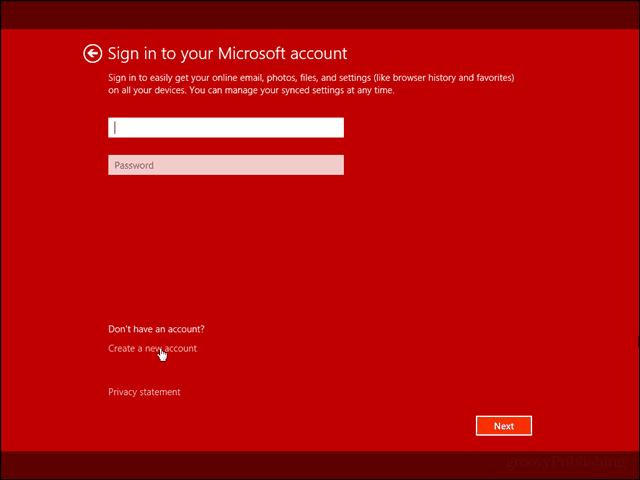
La siguiente pantalla sobre Microsoft le pedirá que elija un correo electrónico y una contraseña y todas esas cosas buenas. ¡Pero no pretendemos conectar esta instalación de Windows 8.1 al sistema en línea de Microsoft! No se moleste en llenar ninguno de estos mumbo jumbo, solo vaya al final y haga clic en "Iniciar sesión sin una cuenta de Microsoft".
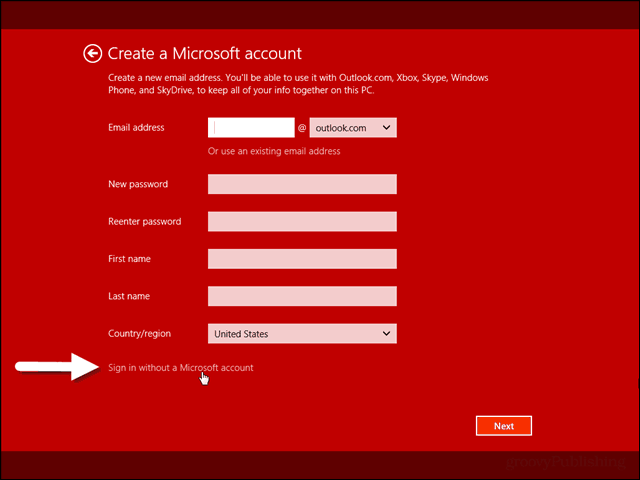
Ahora Windows 8.1 le pedirá que ingrese un nombre de usuario, contraseña y pista. Esto es para una cuenta local que funcionará independientemente de la conectividad a Internet. Elija sus credenciales y luego haga clic en Finalizar.
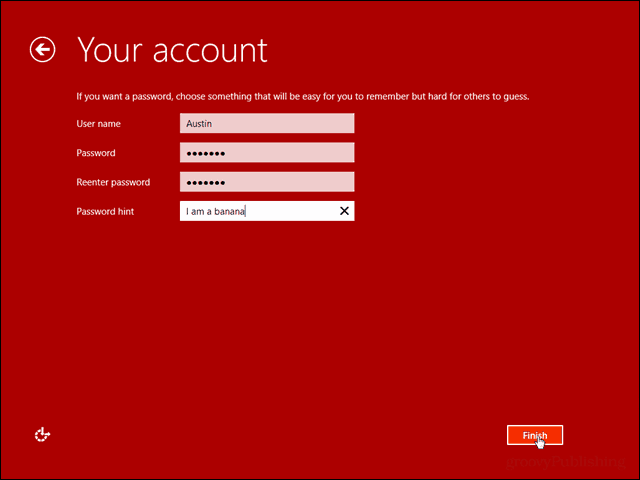
Eso es todo. Ventanas continuará la instalación como de costumbre y reiniciará la PC.